从Win8降回Win7系统的方法
- 分类:u盘教程 发布时间: 2017年01月26日 20:11:22
使用了Win8系统的网友们都后悔了,因为系统兼容性非常差,想从Win8降回Win7系统的,但是奈何自己是一枚小白用户,那么如何从Win8降回Win7系统呢?下面就是小编给你们介绍的从Win8降回Win7系统的方法吧。
相关推荐:怎么用u盘安装win7系统
w8降Win7系统步骤:
步骤一:获取Windows 7专业版(win7专业版原版下载)的DVD或USB驱动器以及合法的产品密钥。这不一定必须是新的Windows 7产品密钥;只要是合法的产品密钥即可,你可以使用它,即使它已经用于另一台设备的安装中。
联系你的PC制造商咨询他们能够提供Windows 7专业版的安装光盘。很多制造商都持有他们所出售的计算机的光盘镜像以及每一台PC机的驱动程序,因此大部分知名品牌的制造商都能为你提供该便利。u盘系统
下载ISO(光学)镜像并刻录到光盘中,或直接订购相关光盘。
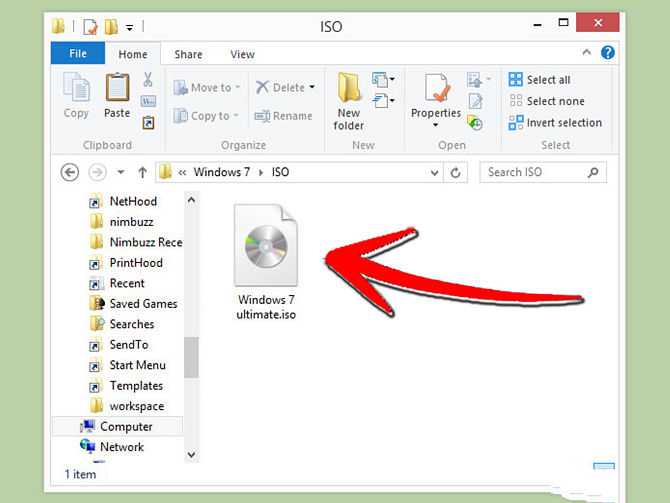
从Win8降回Win7系统的方法图1
步骤二:使用外部硬盘驱动器或在线服务,备份计算机上的所有个人文件。同时,备份所有应用程序和驱动程序。这些对象都需要在后期进行重新安装。
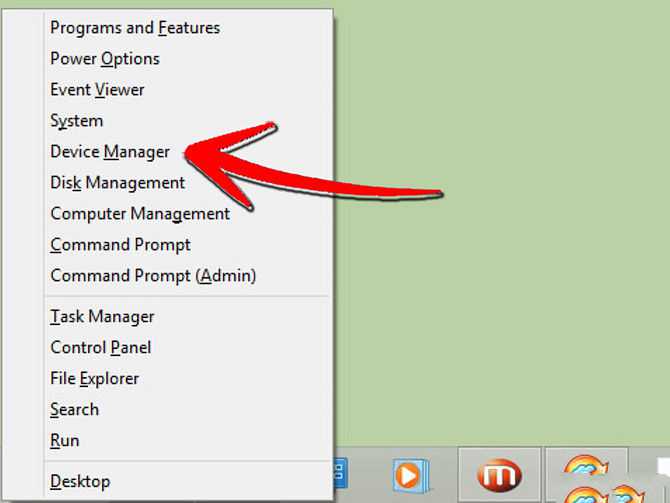
从Win8降回Win7系统的方法图2
步骤三:打开计算机上的设备管理器(同时按下X键和视窗键)。
一个列表将被显示。
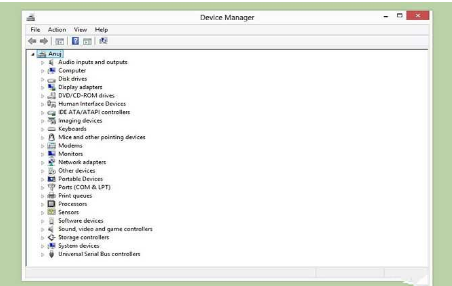
从Win8降回Win7系统的方法图3
点击每一设备,并对其组建做好记录。
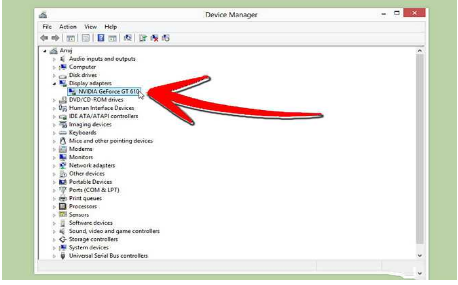
从Win8降回Win7系统的方法图4
确保掌握清楚"定点设备"、"网络适配器"和"显示适配器"的型号和制造商信息。
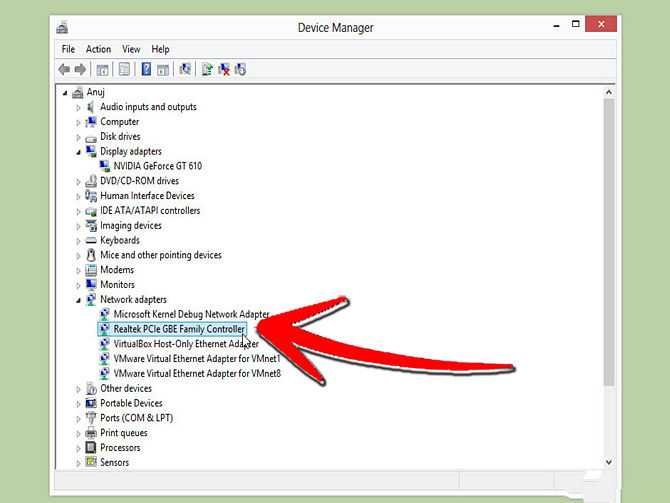
从Win8降回Win7系统的方法图5
步骤四:从Windows 7安装光盘启动。该过程中,你可能会看到提示“按任意键”。
步骤五:如果你是从Windows 8专业版降级到Windows 7专业版的,请致电微软的帮助热线(866) 592 8221激活Windows 7的降级。他们会提供一个代码(只能使用一次),请把该代码输入到激活输入栏内。
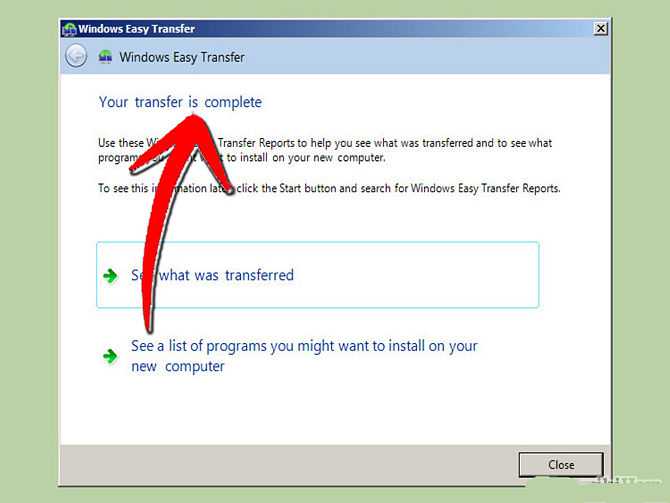
从Win8降回Win7系统的方法图6
步骤六:安装过程中按照提示进行。你将被要求设置你的地点及进行各种设置选项的选择。
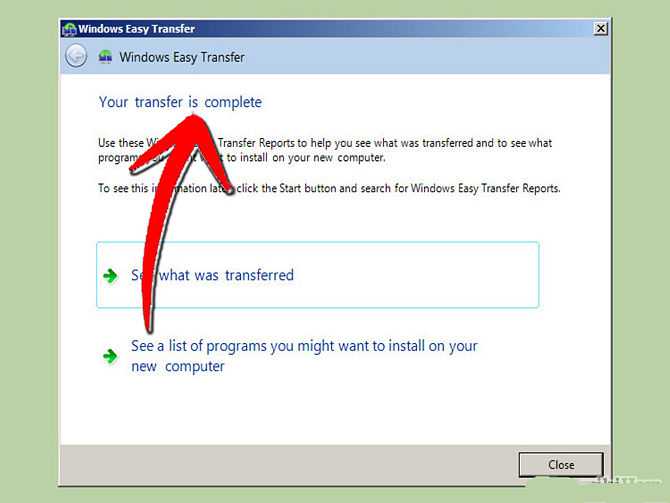
从Win8降回Win7系统的方法图7
步骤七:安装驱动程序和应用程序。根据早前记下的设备型号,这些程序都可以从制造商处获得。
步骤八:重启计算机。
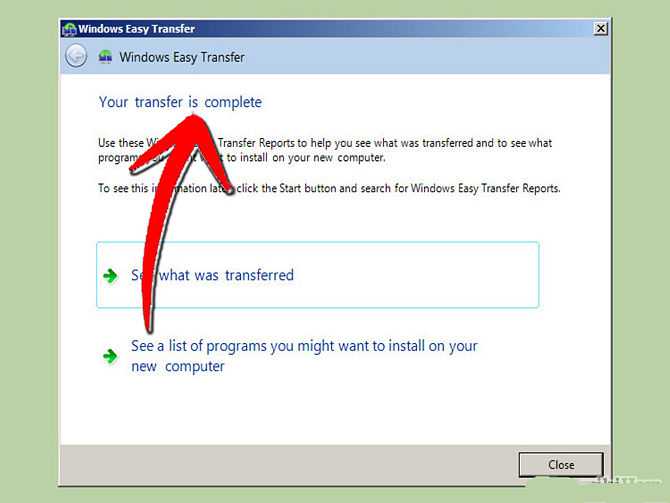
从Win8降回Win7系统的方法图8
综上所述,以上便是从Win8降回Win7系统的方法了,win7是目前来说安装人数最多的一种系统,但是很多的用户因为好奇等原因安装其他的系统,但是小编告诉大家要是想回到win7系统可以使用以上的方法。
猜您喜欢
- 手把手教你华为手机怎么投屏到电视..2020/04/27
- 详解6G七彩虹1060显卡多少钱..2021/04/29
- u盘装系统引导失败原因及解决方案..2020/12/16
- 金士顿u盘被写保护怎么解除的教程..2021/12/12
- 联想u盘启动bios设置的方法步骤..2022/02/12
- 小编教你在电脑上如何制作表格..2021/01/20
相关推荐
- 独品U盘PE系统使用教程 2021-02-02
- 宽带密码怎么查询 2021-10-26
- u盘怎么重装xp系统步骤演示.. 2021-11-23
- 重装系统后我电脑桌面图标不见了如何.. 2021-03-15
- 联想电脑连上wifi不能上网怎么办.. 2021-11-16
- 有路由器还要猫吗 2020-06-19




 粤公网安备 44130202001059号
粤公网安备 44130202001059号